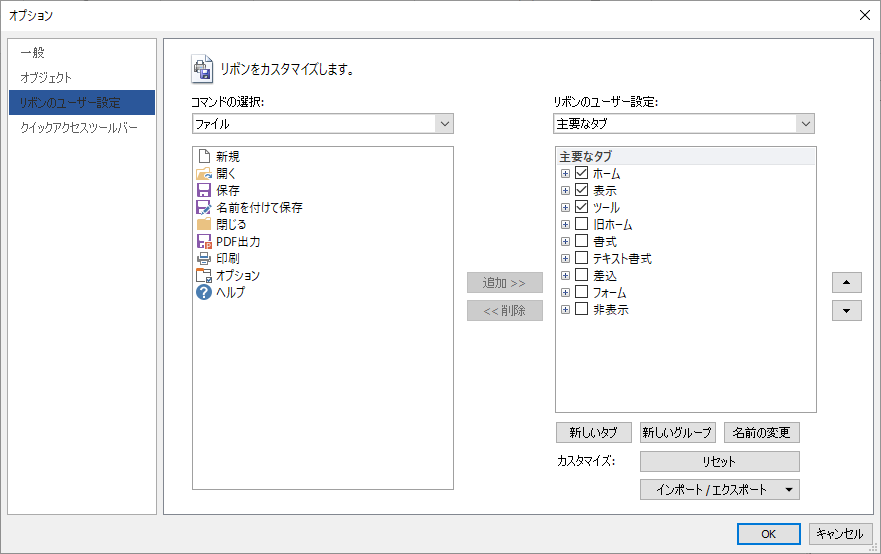
リボンに登録されているコマンドの構成をカスタマイズできます。
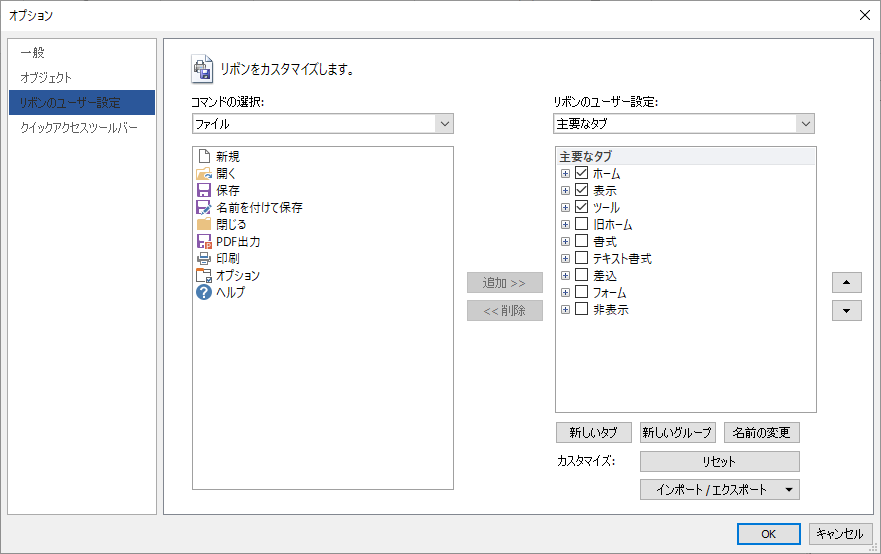
右側の「リボンのユーザー設定」のツリー内に表示されているのが、現在リボンに表示されているコマンドです。
コマンドの追加
左側のコマンド一覧はカテゴリー分けされています。「コマンドの選択」の下のドロップダウンでカテゴリーを変更すると下のコマンド一覧も切り替わります。
コマンドの削除
コマンドの移動
タブの表示/非表示
右側の「リボンのユーザー設定」ツリーのタブ名のチェックを入れると表示、外すと非表示にできます。
タブの移動
名前の変更
リボン名、グループ名、コマンド名は、いずれも変更できます。変更したい名前を選択した状態でダイアログ右下の[名前の変更]ボタンをクリックしてください。「名前の変更」ダイアログが表示されたら新しい名前を入力して[OK]ボタンをクリックします。
新しいグループ
右側の「リボンのユーザー設定」ツリーでタブ名をクリックして選択しておき、右下にある[新しいグループ]ボタンをクリックすることでグループを追加できます。「新しいグループ(カスタム)」という名前で追加されますので必要に応じて「名前の変更」で名前を変更してください。
リセット
画面右下の[リセット]ボタンを押すことでリボンを初期状態に戻すことができます。リボンの状態がおかしい場合やカスタマイズした状態を戻したい場合などに使ってください。
インポート/エクスポート
リボンのカスタマイズ状態をインポート(読み込み)、エクスポート(書き出し)することができます。
カスタマイズ状態をエクスポートするには画面右下の[インポート/エクスポート]-[すべてのユーザー設定をエクスポート]をクリックして保存してください。ファイルは拡張子.xmlで保存されます。
カスタマイズ状態をインポートするには、画面右下の[インポート/エクスポート]-[インポートファイルのカスタマイズ]をクリックしてエクスポートファイル(.xml)を指定して開いてください。